2022.07.21
[Первая цифровая картина] Я хочу знать! Что можно делать с цифровом рисованием (Раскраска / Отделка)

Для людей, которые впредь хотят начать рисовать цифровые иллюстрации, прежде всего рекомендуется знать, чем отличается цифра от аналога.
Как у цифрового, так и у аналогового рисования есть свои сильные и слабые стороны.
В цифре, с помощью удобных функций можно рисовать иллюстрации более легко и проще.
Даже детали, которые в аналоговом виде требуют времени, могут быть нарисованы за короткое время.
Однако какой бы полезной ни была функция, если не зная ее и как ею пользоваться, это не будет иметь значения.
Итак, в прошлый раз, параллельно с созданием этой иллюстрации, мы представили удобную цифровую функцию «Что можно делать с цифровым рисованием».
На этот раз, во второй части, глядя на процессе от раскраски до отделки, я покажу «Что можно делать с цифровым рисованием».

Эти очень основные функции, поэтому они рекомендуются не только тем, кто раньше рисовал аналоговые иллюстрации, но и тем, кто начинает рисовать иллюстрации!
Если вы планируете использовать Medibang Paint с этого момента, ознакомьтесь с нашей статьей.
*Предыдущая статья здесь.
▶ ︎[Первая цифровая картина] Я хочу знать! Что можно делать с цифровым рисованием (Набросок / Рисование линии)
Index
1. Раскраска
В прошлый раз нам удалось нарисовать этот линейный рисунок.

Так я раскрашиваю.
Процедура раскраски у каждого человека разная, поэтому я надеюсь, что вы можете увидеть ее в качестве примера.
① Разместить основные цвета
Прежде всего, наносю основные цвета и смотрю на баланс цветов.

[Что можно делать с цифровым рисованием: 1. Можно окрасить сразу]
С помощью инструмента «Ведро», можно окрасить большую область сразу.
Настройка параметров таких как «Расширить» и «Заполнение пробелы», чтобы упростить нанесение, сделает работу еще быстрее.
2. Настраивать цветы
Это выглядит неправильно, поэтому изменяю цвет нужной части.
[Что можно делать с цифровым рисованием: 2. Можно легко изменить цвет любой части]
В цифровом виде можно легко изменить цвет после окраски.
Есть два способа изменить цвет: «изменить на слой» и «выделить и изменить цвет».
<Изменить на слой>
Рекомендуется окрасить на слой отдельно каждой части, такой как волосы, одежда и кожа, потому что можно изменить цвет сразу позже.
Например, создав цветной слой только для волос, если хотется изменить цвет волос, можно легко изменить цвет с помощью «Фильтр» > «Цветовой тон [ПК] / Оттенок [iPad]».
Выбрать слой, цвет которого хотется изменить, и выбрать «Тон / Оттенок» из фильтра.
[ПК] Окно «Фильтр» > «Цветовой тон»
[iPad] Нажать «…» в правом верхнем углу панели «Слой» > «Фильтр» > «Оттенок»
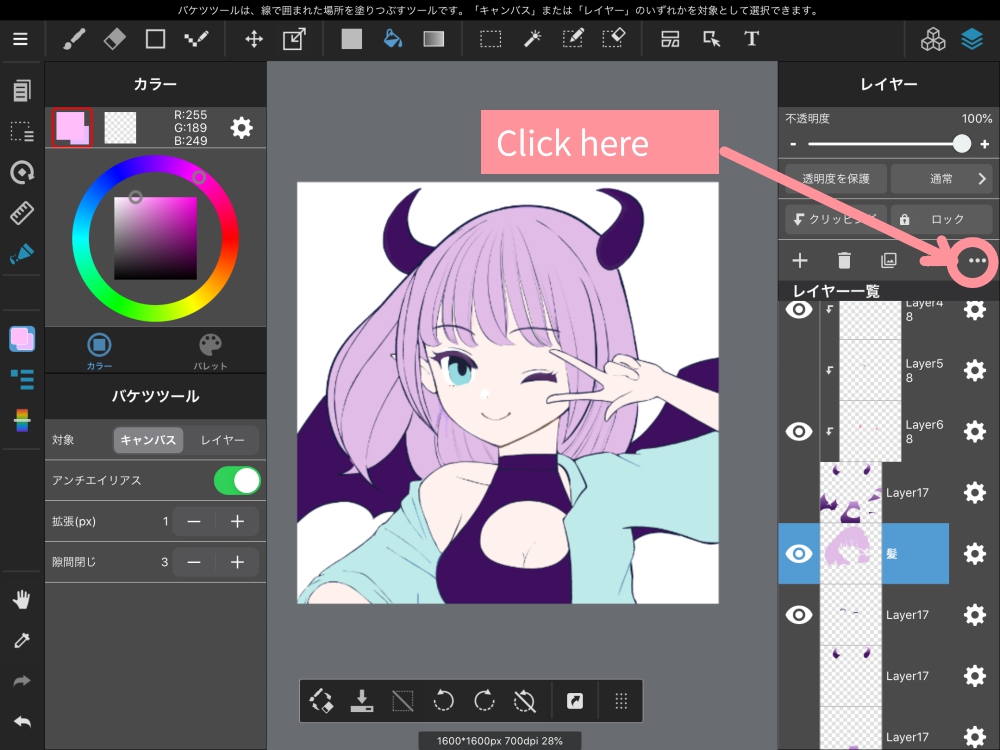
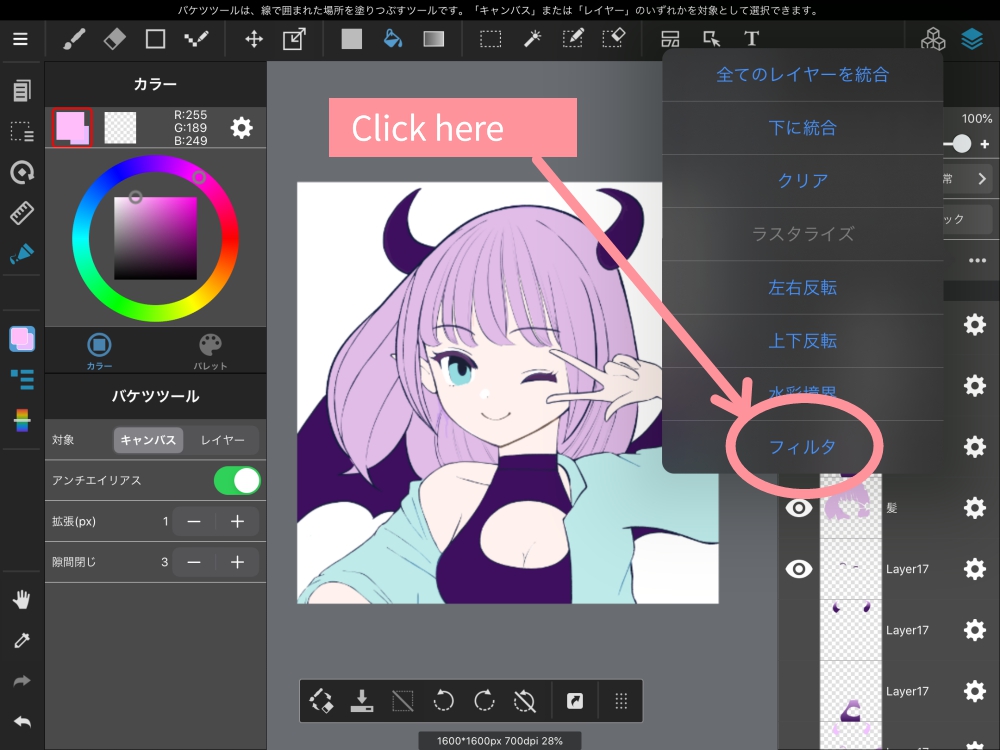
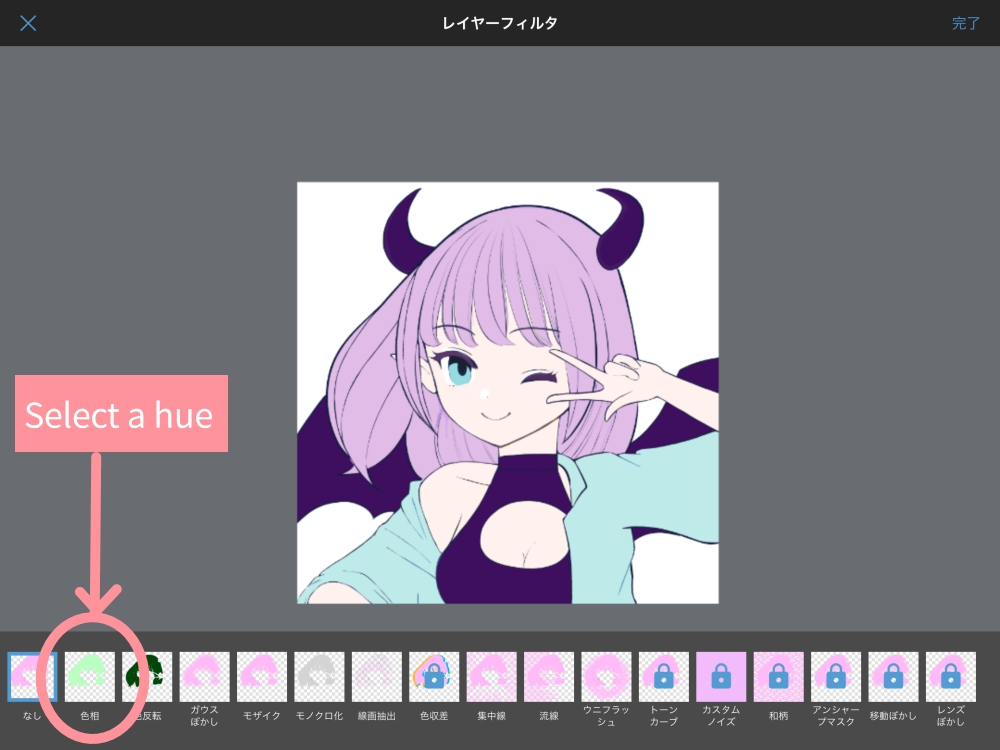
Кроме того, если слой окрашен только один цвет, можно изменить его на 8-битный слой и изменять цвет.
8-битный слой — это слой, выраженный только «определённым цветом и непрозрачностью».
С помощью этого слоя можно легко изменить цвет.
Этот метод изменения цвета также полезен, когда хотется изменить цвет линейного рисунка.
<Выделить и изменить цвет>
Если хотется изменить цвет только части одного слоя, используйте «Волшебная палочка», чтобы указать область, который хотется изменить цвет.
① Выделить часть, цвет которой хотется изменить
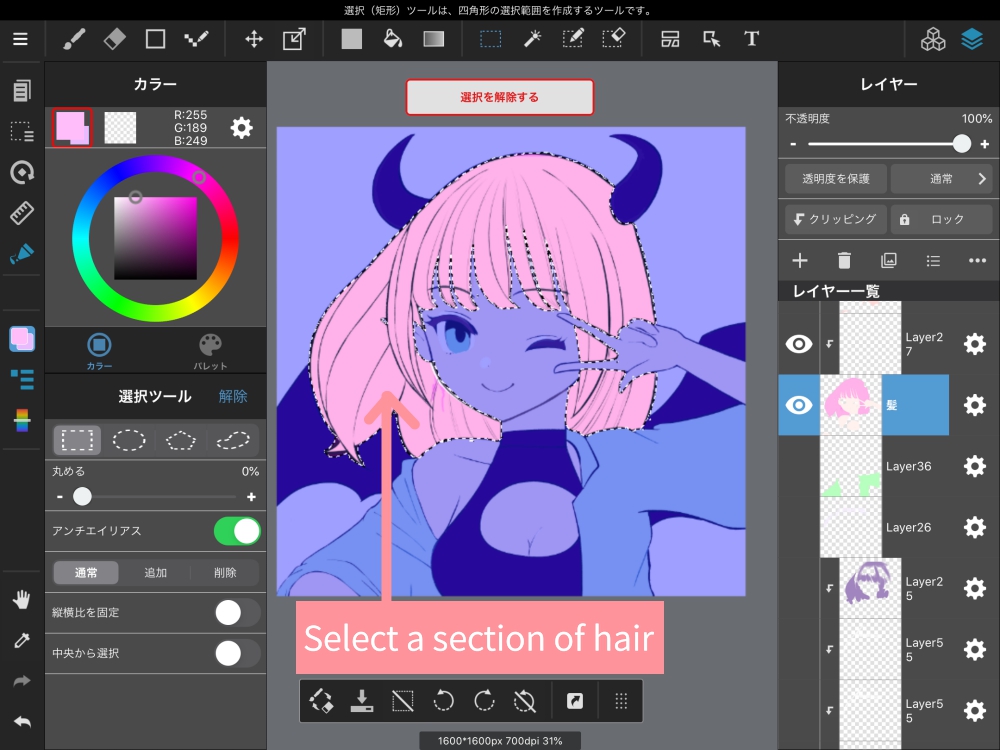
② Изменять цвет с помощью «Фильтр» > «Цветовой тон / Оттенок»
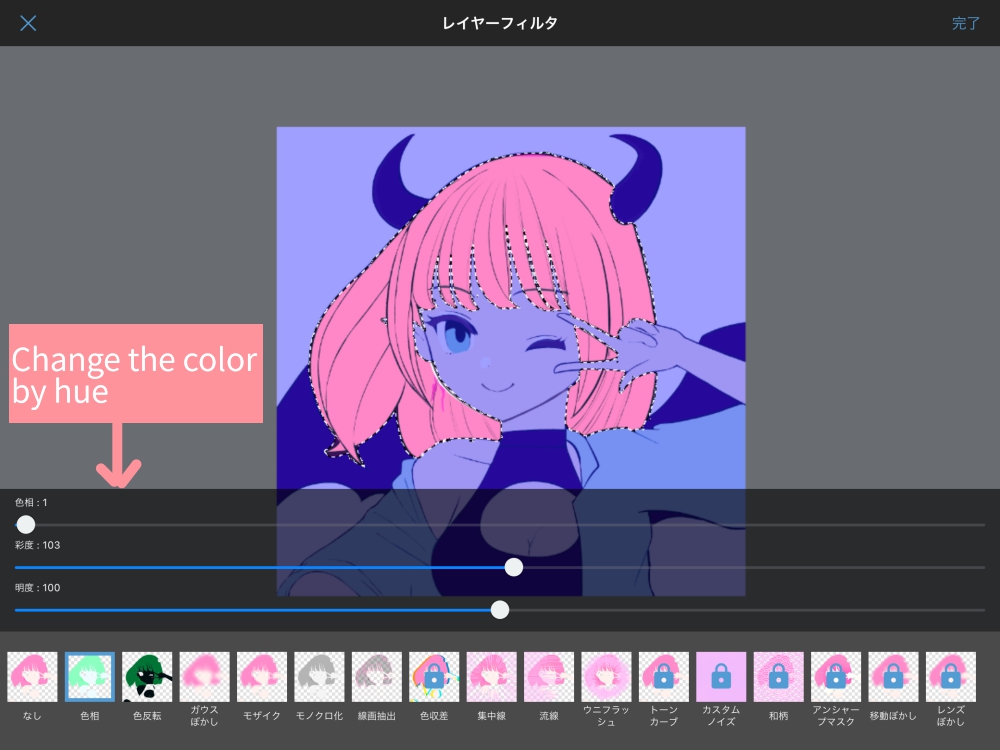
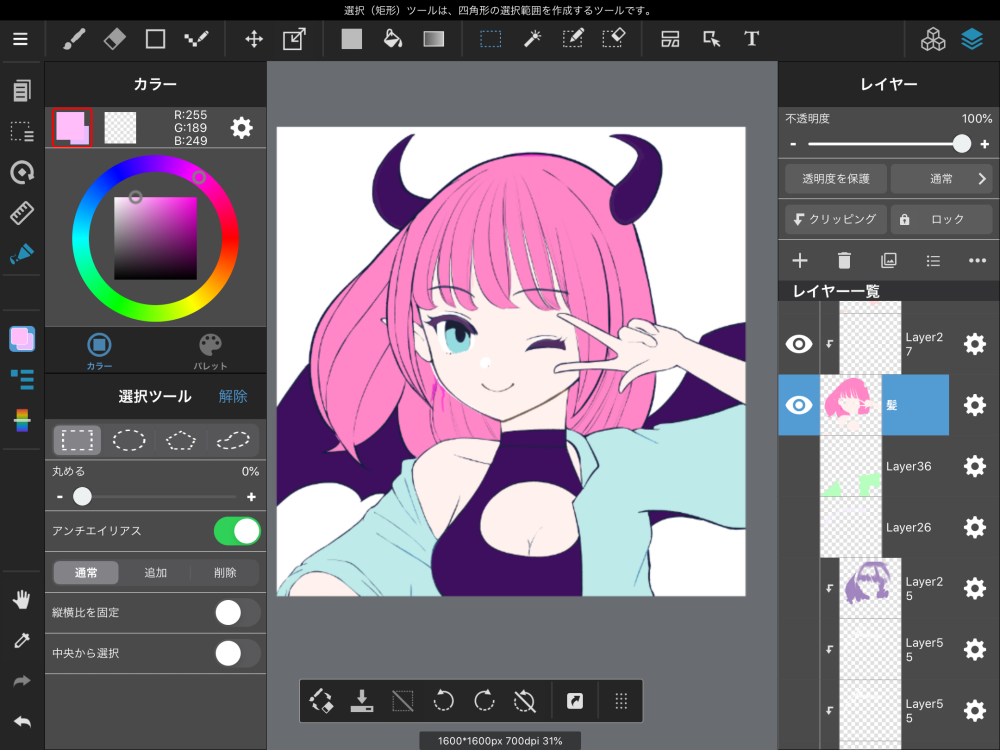
3. Добавить тени и блики
Определив основные цветы, создам новый слой и добавлю тени и блики.
[Что можно делать с цифровым рисованием: 3. Можно легко окрашивать, не высовываясь]
Если хотется рисовать тени и блики, не выходя за пределы основного цвета, рекомендуется функцию «Вырезать [ПК] / Обрезка [iPad]».
«Вырезать / Обрезка» — это функция, которая делает невозможным окрашивать части, отличной от цветной части нижнего слоя, поэтому она идеальна, когда хотется рисовать, не выступая.
① Создать новый слой на части, которую хотется окрашивать
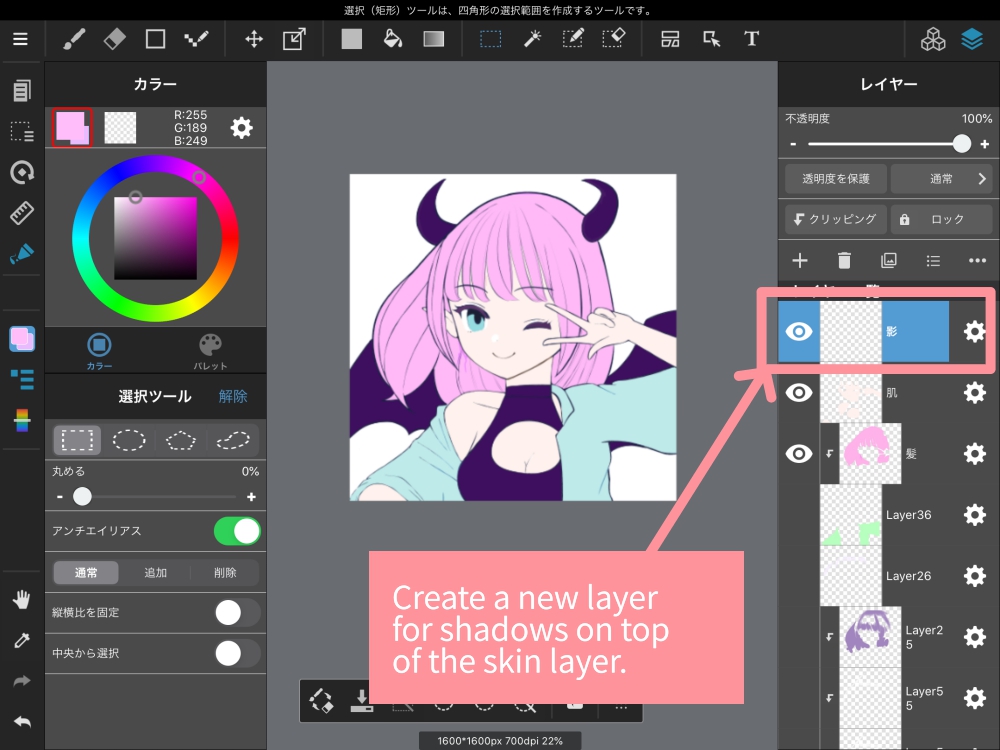
② Выбирая новый слой нажать «Вырезать [ПК] / Обрезка [iPad]»
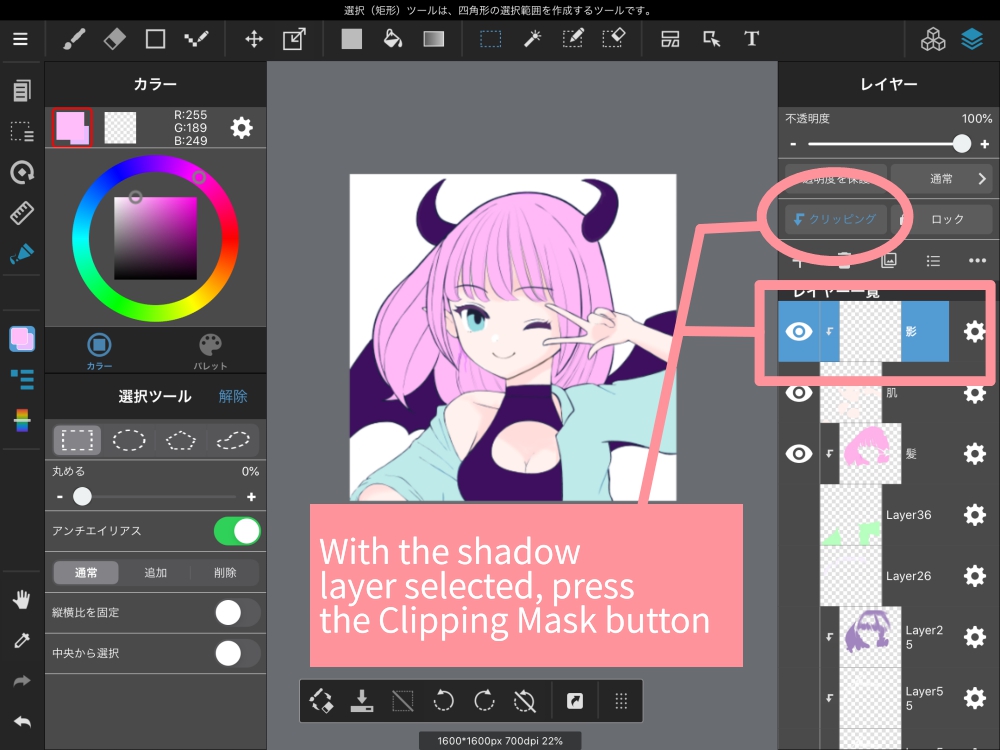
③ Рисовать тень
В маске
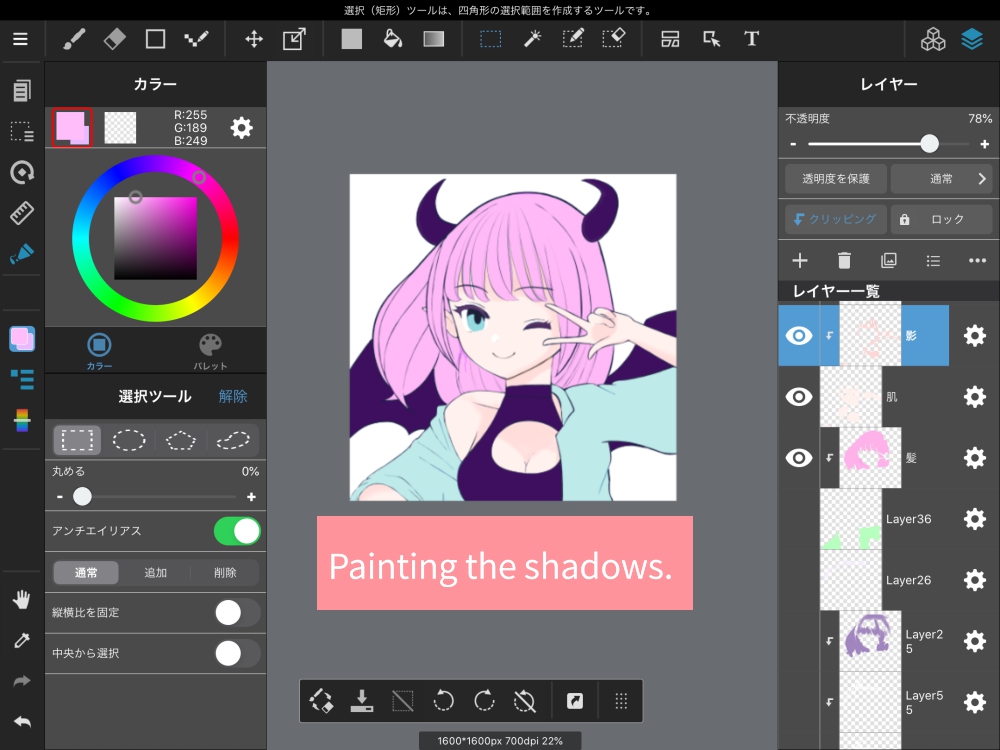
Без маски
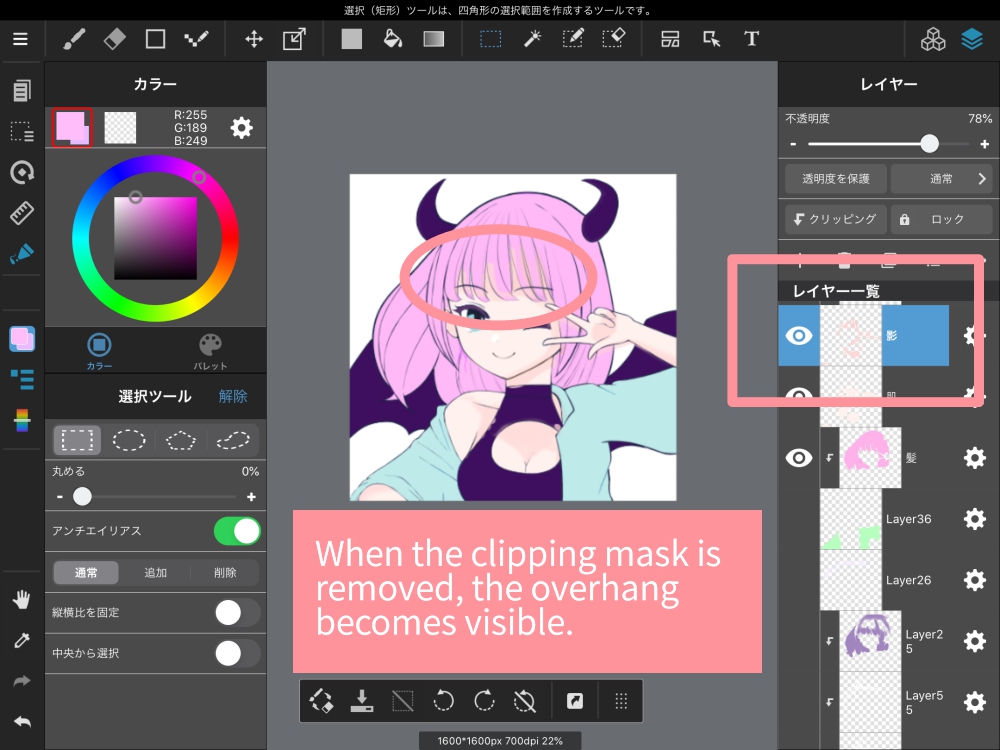
С помощью «Вырезать / Обрезка», нельзя видеть ничего, кроме цветной части нижнего слоя.
Используя эту функцию, можно изменить цвет только части линейного рисунка, чтобы он соответствовал иллюстрации.
① Создать новый слой на линейном рисунке и нажать «Вырезать [ПК] / Обрезка [iPad]»
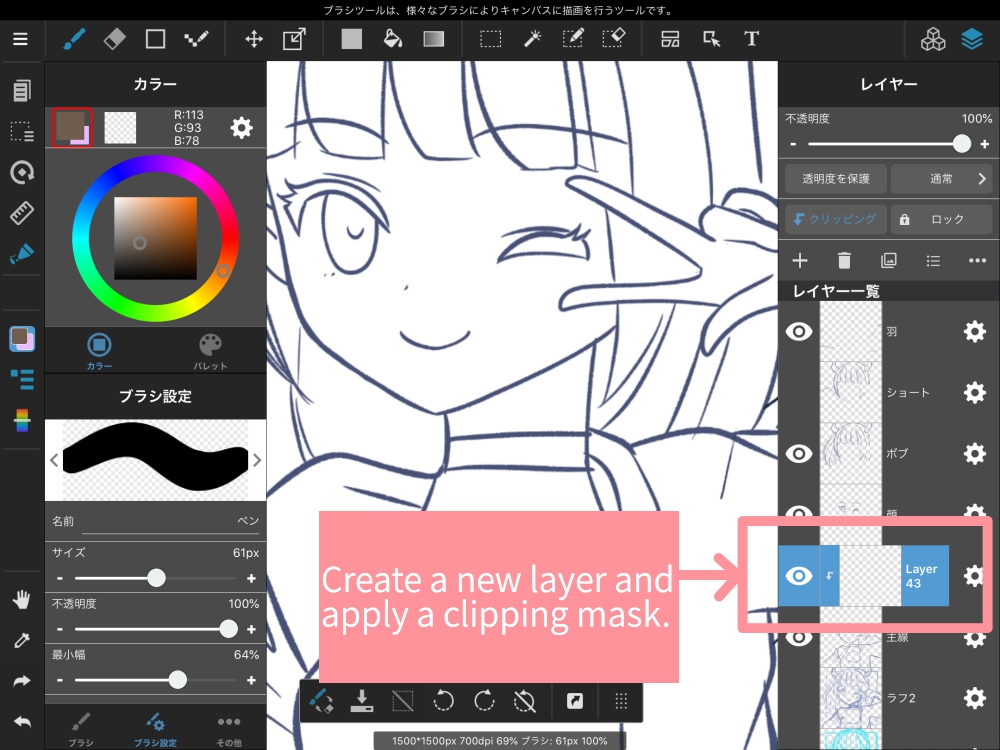
② Окрашивать только ту часть, где хотется изменить цвет
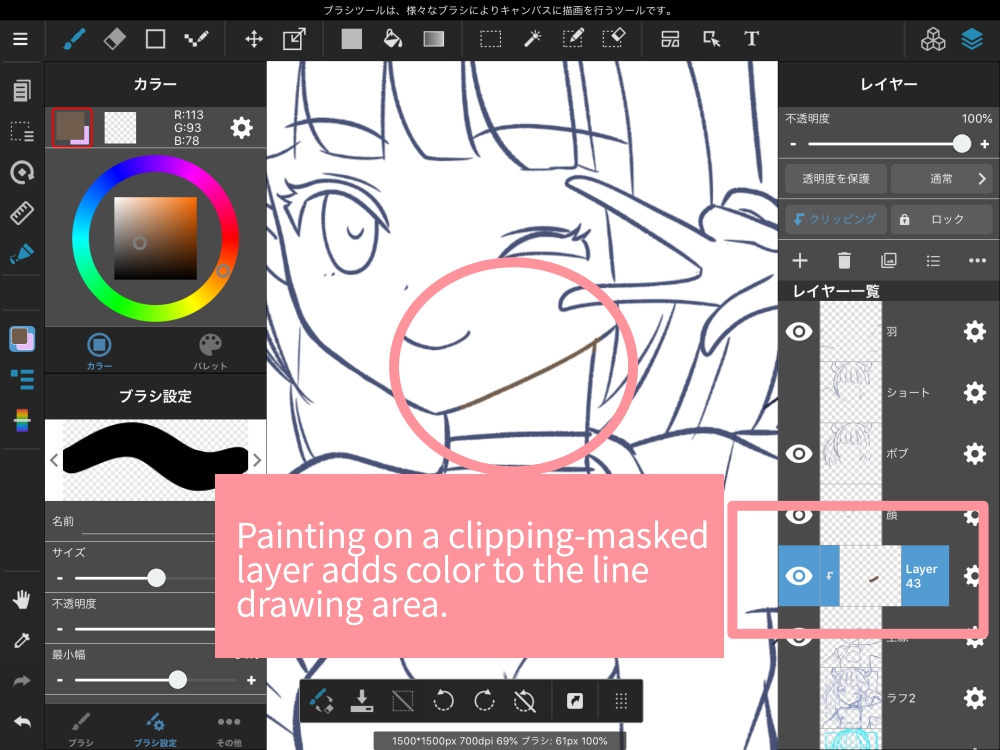
4. Отделка

Я раскрасил все цвета, поэтому принимаюсь за отделку.
◆ Добавить блеска глазам
Во-первых, я хочу добавить блеска глазам, поэтому я добавлю свет с помощью смешивания слоев.
[Что можно делать с цифровым рисованием: 4. Можно добавить свет путем смешивания слоев]
Одной из уникальных функций цифровых рисования является «добавление света к иллюстрациям».
Эту функцию можно использовать по-разному, например, солнечный свет, звезды и волосы, подвергшиеся воздействию света. На этот раз я буду использую ее, чтобы сверкать глазам.
① Окрасить место, куда хотется добавить свет
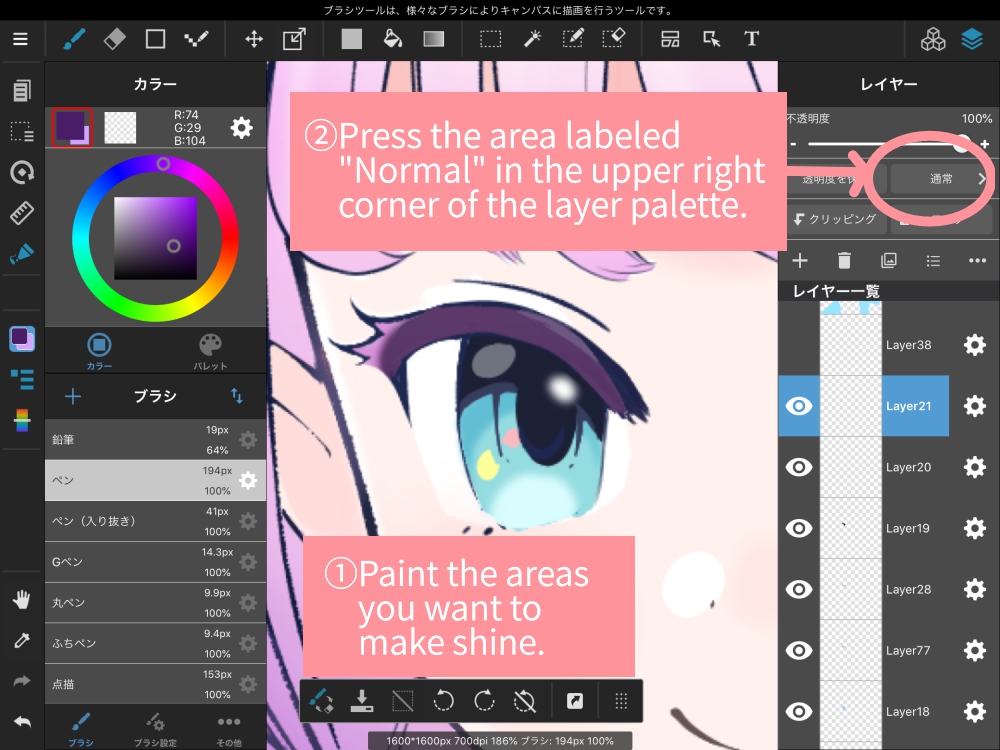
② Выбрать из смешиваний слоев «Сложение [ПК] / Добавить [iPad]»
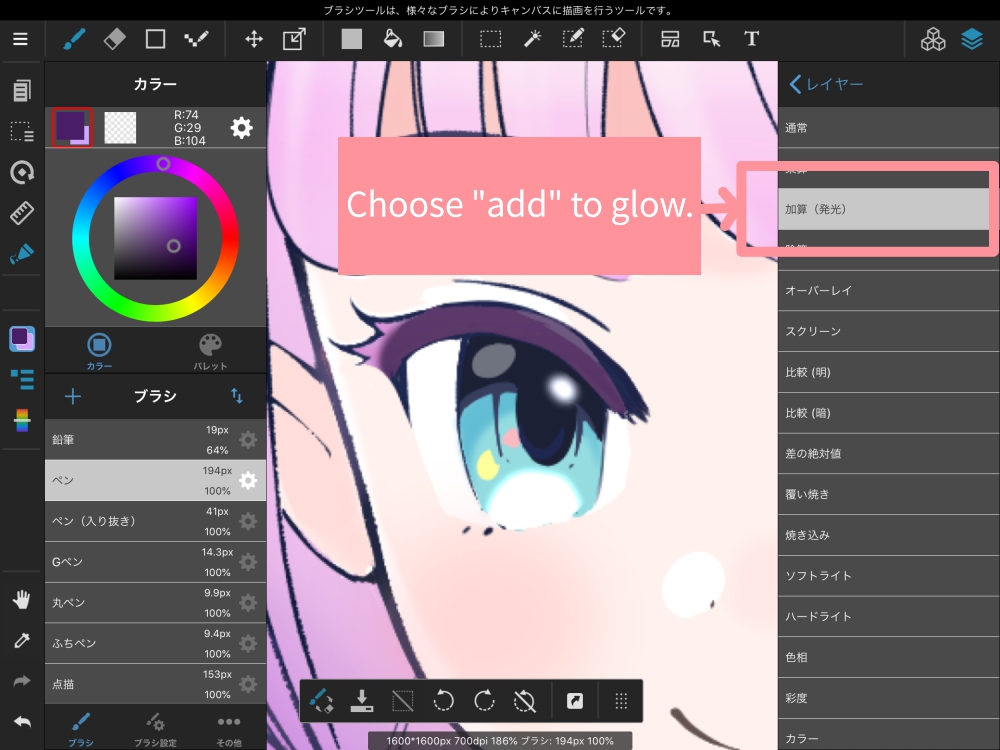
С добавлением света глаза стали немного красивее.
◆ Добавить градиент
На этот раз я добавлю градиент к крыльям и одежде, чтобы внести разнообразие.
[Что можно делать с цифровым рисованием: 5. Можно легко создать градиент]
Градиент — это метод, который можно использовать как в цифровом, так и в аналоговом рисование.
В цифровом виде можно создать градиент с помощью простой процедуры выбора и перетаскивания цветов на обоих концах градиента.
① Определить цвет, который будет на обоих концах градиента
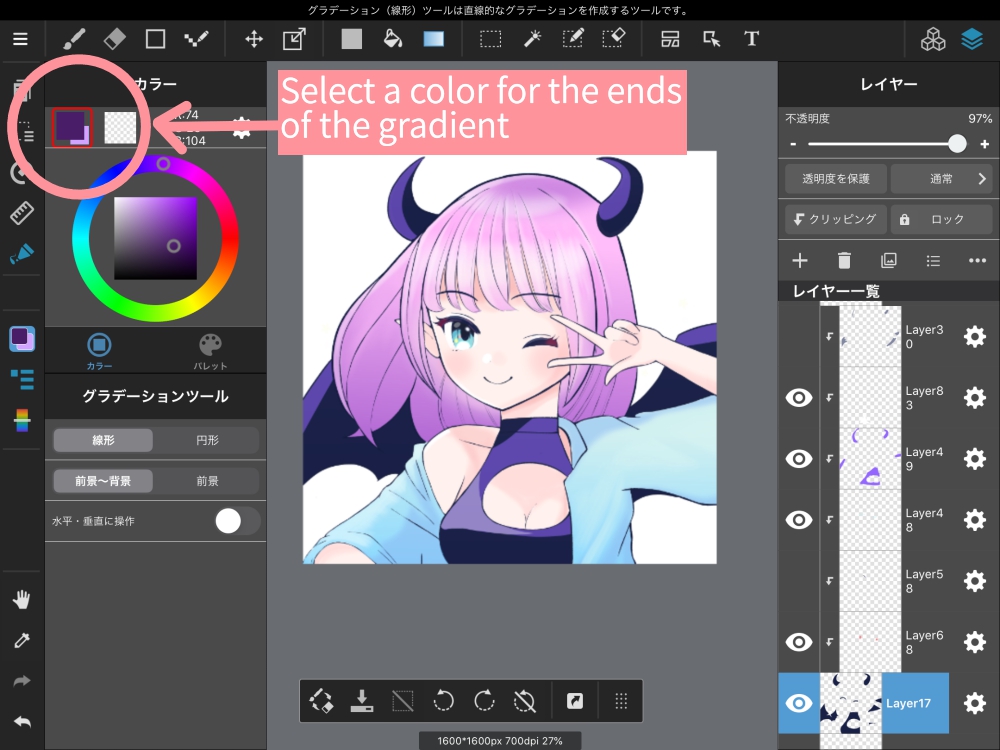
② Перетащить на ту часть, которую хотется окрасить
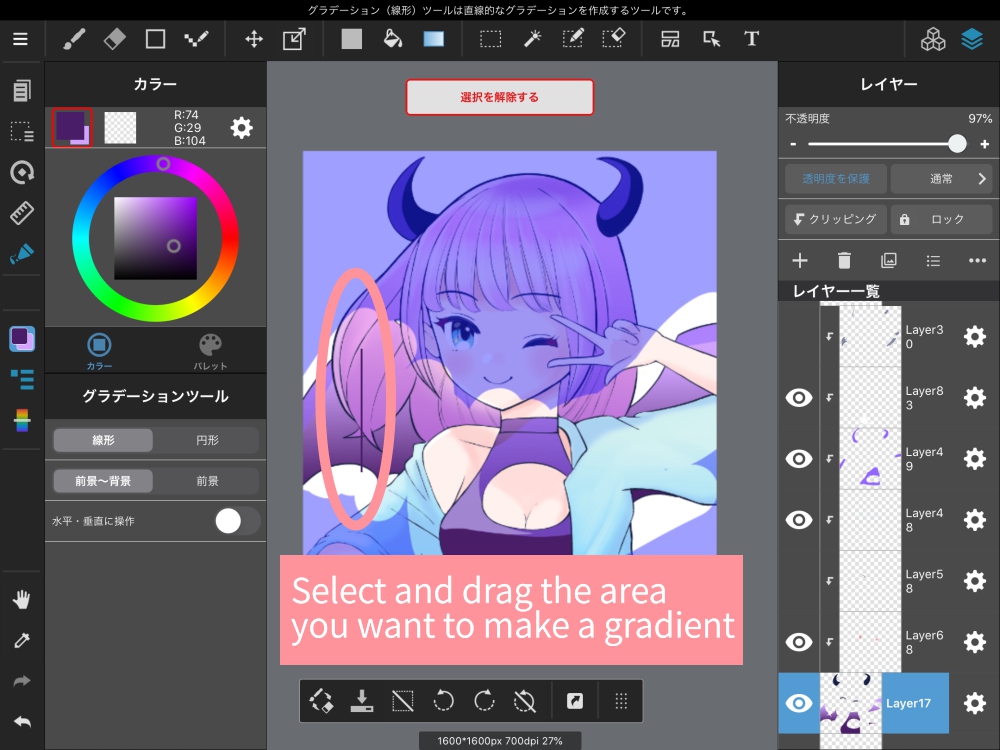
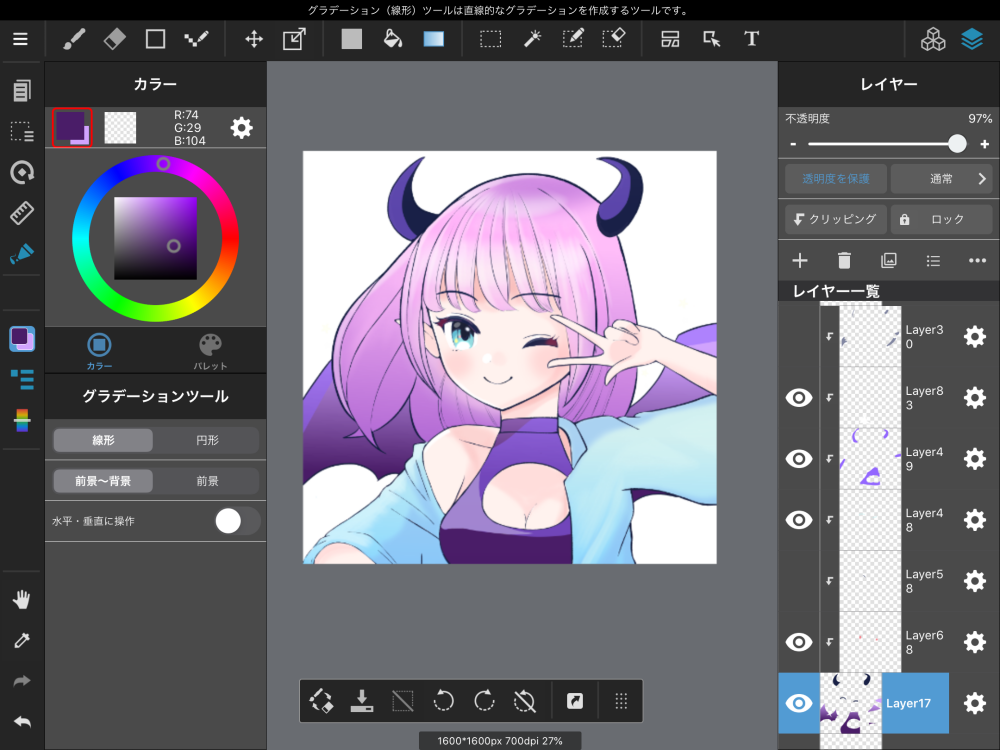
* Если хотется добавить градиент только к части, укажите часть, которую хотется окрасить, используя «Выделение» или «Альфа-канал».
На этот раз я использовал «Выделение», чтобы добавить градиент только к крыльям и одежде.
После этого, таким же образом добавлю градиент к рогам.
Настроив другие части, которые нужны, и нарисовав фон, всё выполнено.

5. Заключение
Как это было?
При рисовании цифровых иллюстраций, познав полезные и уникальные для цифра функции и как использовать их, можно сделать иллюстрации проще.
В дополнение к основным функциям, представленным на этот раз, есть много полезных функций, поэтому попробуйте их постепенно, чтобы найти свои любимые функции и выражения.
(текст и картинка/Amane)
\ We are accepting requests for articles on how to use /
















